TikTok là một trong những ứng dụng mạng xã hội phổ biến hiện nay, được sử dụng bởi hàng triệu người dùng trên toàn thế giới. Tuy nhiên, người dùng iPhone đôi khi gặp phải vấn đề không thể vào được TikTok, gây ra sự phiền toái và khó chịu. Trong bài viết này, chúng ta sẽ cùng nhau tìm hiểu nguyên nhân và cách khắc phục lỗi không vào được TikTok trên iPhone.
Nội dung
1. Lỗi không vào được TikTok trên iPhone
Trước khi tìm cách khắc phục lỗi không vào được TikTok trên iPhone, hãy cùng tìm hiểu nguyên nhân gây ra lỗi này. Sau khi đã biết nguyên nhân, bạn sẽ có thể dễ dàng tìm cách khắc phục để trở lại sử dụng một cách bình thường.


- Do người dùng chưa kết nối Internet.
- Do bộ nhớ trên thiết bị quá đầy.
- Do lỗi xuất phát từ ứng dụng TikTok.
2. Cách sửa lỗi không vào được TikTok trên iPhone
Sau khi đã xác định nguyên nhân gây ra lỗi, bạn có thể áp dụng một số giải pháp khắc phục để giải quyết vấn đề. Tuy nhiên, cần lưu ý rằng mỗi loại lỗi sẽ có những cách khắc phục khác nhau, vì vậy cần tìm hiểu kỹ trước khi thực hiện các giải pháp.
2.1. Khắc phục mạng yếu, sóng yếu
Tương tự như nhiều ứng dụng khác, việc sử dụng TikTok cần có đường truyền Internet ổn định. Vì vậy, nếu gặp lỗi không vào được TikTok, bạn có thể kiểm tra lại đường truyền mạng nhà mình hoặc thử sử dụng kết nối 4G để xem có giải quyết được vấn đề này hay không.
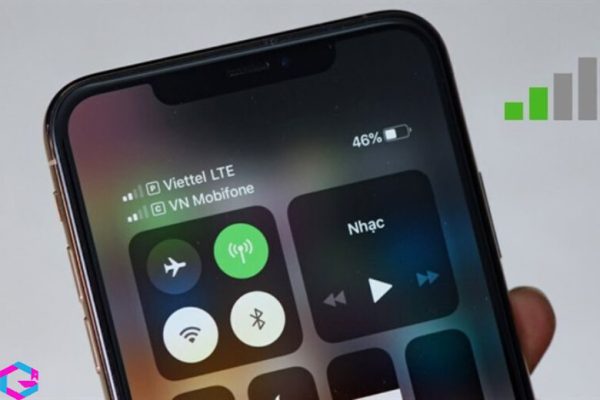
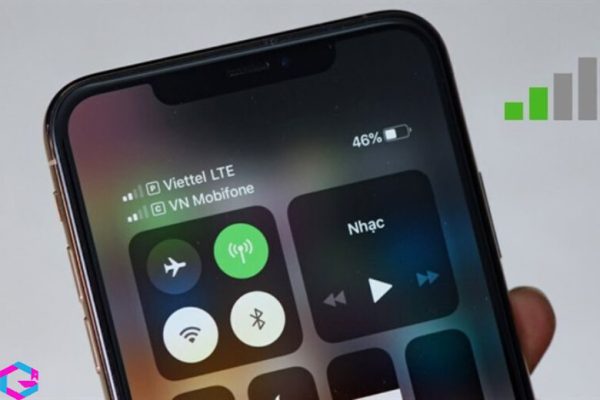
2.2. Khởi động lại iPhone
Xóa và cài đặt lại ứng dụng TikTok. Nếu khởi động lại iPhone không khắc phục được vấn đề, bạn có thể thử cách này. Việc này sẽ xóa hết dữ liệu và cài đặt TikTok trở lại về mặc định, có thể giúp khắc phục các lỗi liên quan đến phần mềm.
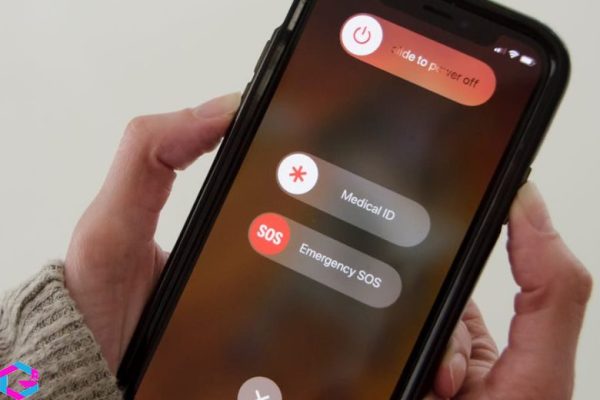
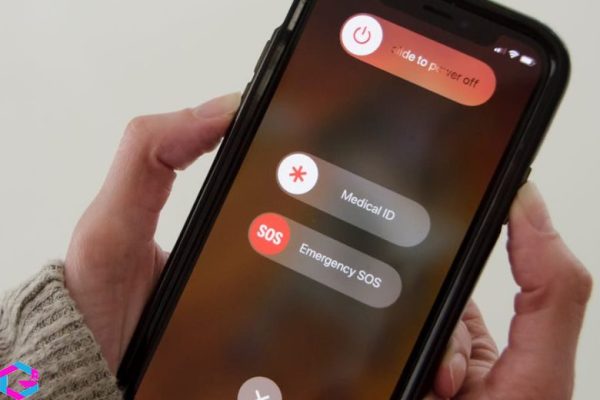
2.3. Cập nhật ứng dụng TikTok lên version mới
Nguyên nhân là do ứng dụng TikTok của bạn đang gặp lỗi hoặc cần được cập nhật phiên bản mới. Việc cập nhật bản mới sẽ không chỉ khắc phục lỗi mà còn giúp bạn trải nghiệm các tính năng mới của ứng dụng. Dưới đây là hướng dẫn cách cập nhật ứng dụng trên iPhone để giải quyết vấn đề này.
Bước 1: Bạn vào cửa hàng App Store trên thiết bị.
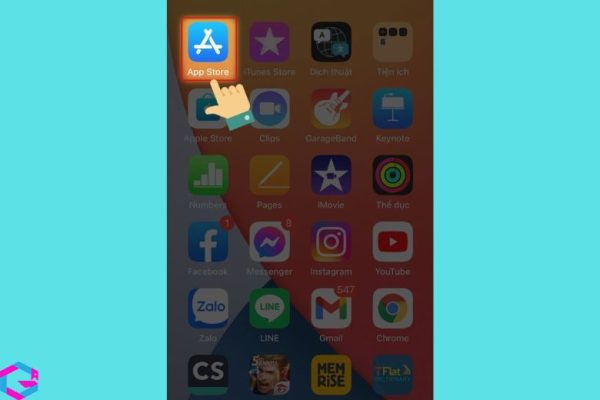
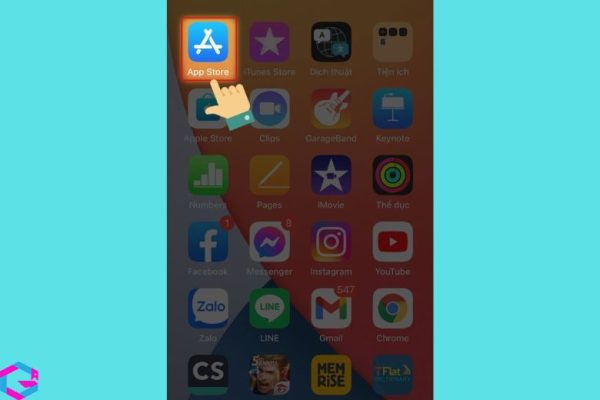
Bước 2: Bạn vào thanh search gõ TikTok.
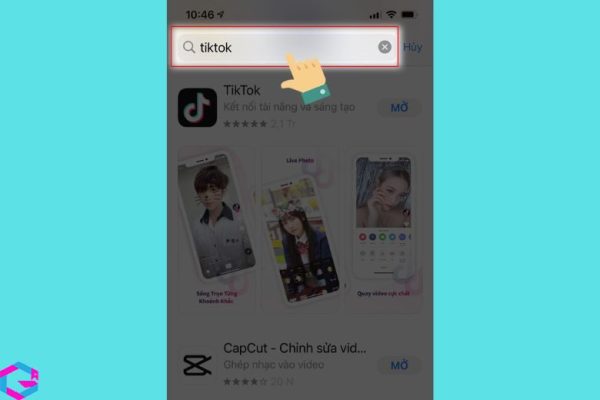
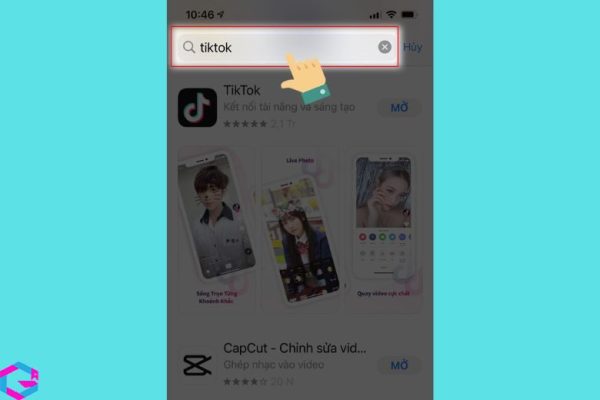
Bước 3: Cuối cùng, bạn nhấp vào Cập nhật là được.
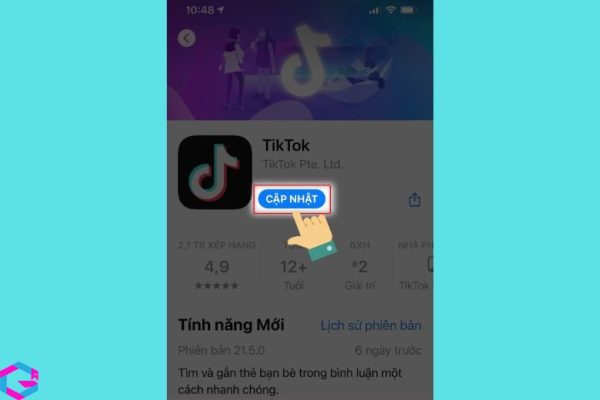
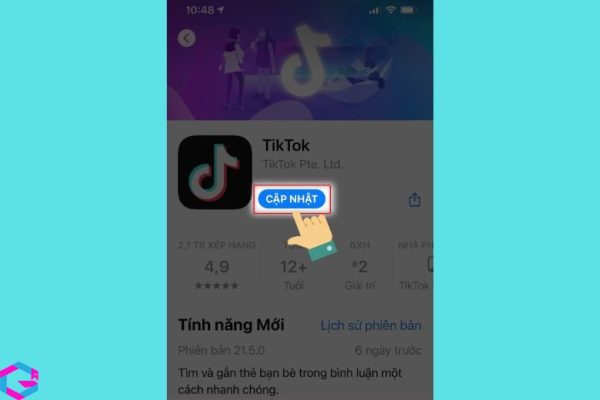
2.4. Gỡ và cài đặt lại TikTok mới
Nguyên nhân xuất phát từ ứng dụng TikTok bị lỗi hoặc mạng internet không ổn định. Một trong những giải pháp đơn giản để khắc phục là tắt và mở lại ứng dụng, hoặc khởi động lại thiết bị. Nếu lỗi vẫn tiếp tục xảy ra, bạn có thể xóa và cài đặt lại ứng dụng hoặc thử truy cập vào ứng dụng trên một mạng internet khác để xác định nguyên nhân.
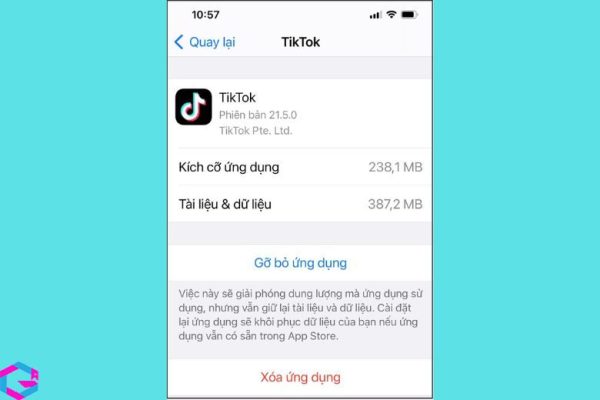
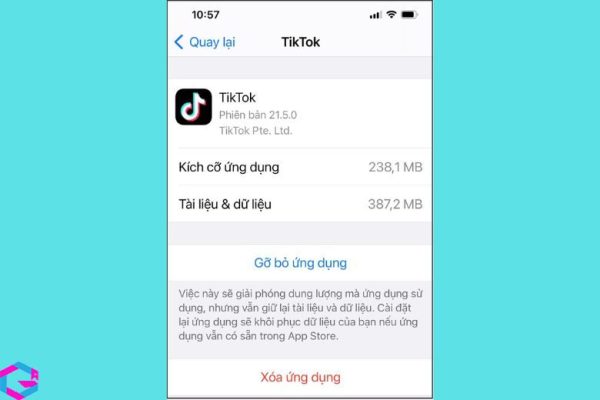
2.5. Giải phóng bộ nhớ cho iPhone
Một trong những lý do là bộ nhớ thiết bị đã bị đầy. Để khắc phục tình trạng này, bạn có thể giải phóng bộ nhớ bằng cách xóa bớt các ứng dụng, hình ảnh, video hoặc tệp tin không cần thiết khác. Việc này không chỉ giúp khắc phục lỗi truy cập TikTok mà còn giúp tối ưu hóa hiệu suất hoạt động của thiết bị của bạn.
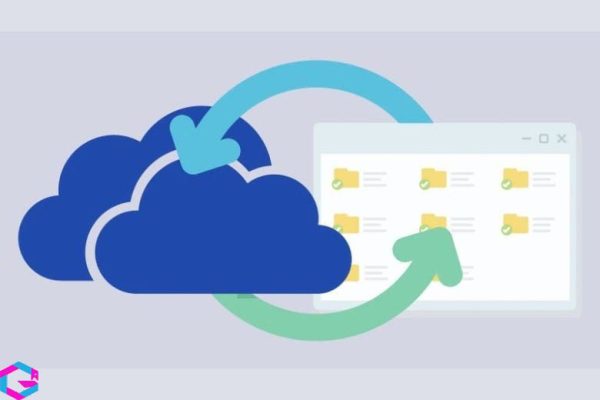
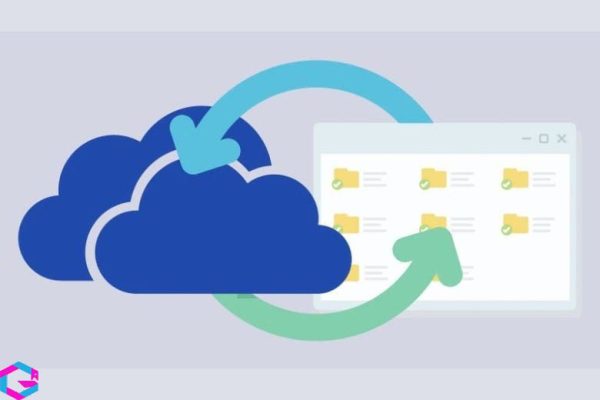
2.6. Khôi phục lại cài đặt gốc trên iPhone
Cuối cùng, để giải quyết vấn đề không vào được TikTok trên điện thoại là khôi phục cài đặt gốc. Trên iPhone, có nhiều cách để thực hiện việc reset nhưng trong bài viết này, chúng ta sẽ tập trung vào phương pháp đơn giản nhất để thực hiện việc này.
Bước 1: Trên điện thoại iPhone bạn vào Cài đặt.
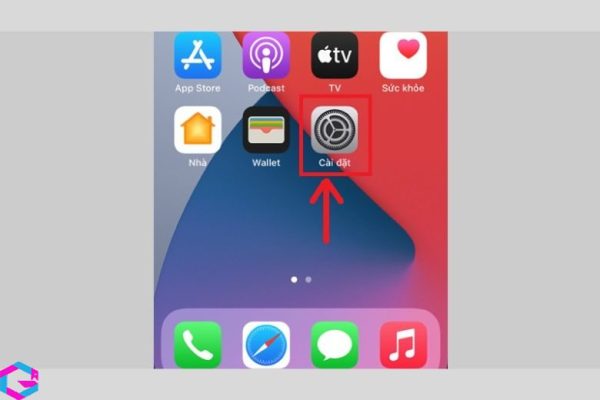
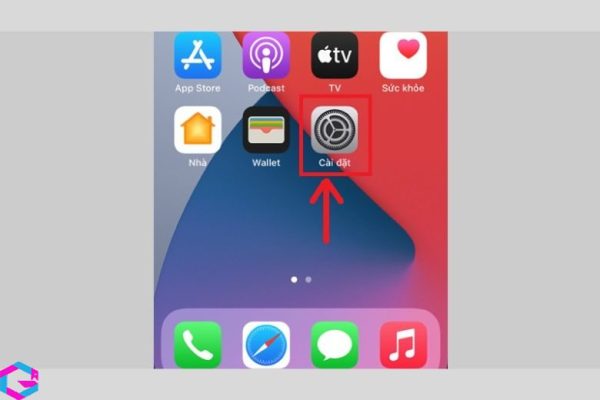
Bước 2: Tiếp đến, bạn vào Cài đặt chung.
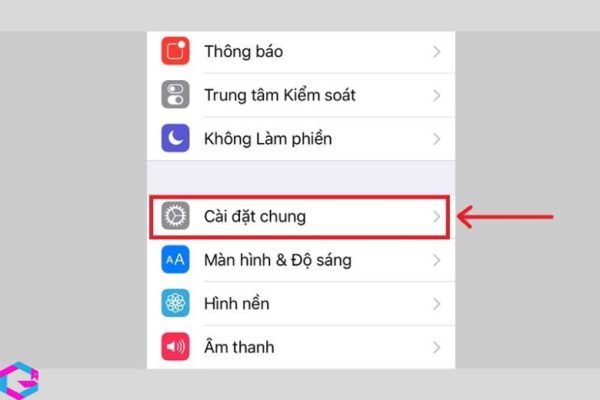
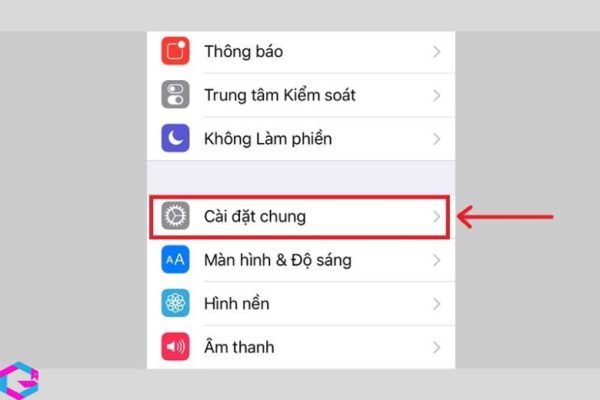
Bước 3: Bạn tiếp tục chọn mục Đặt lại.
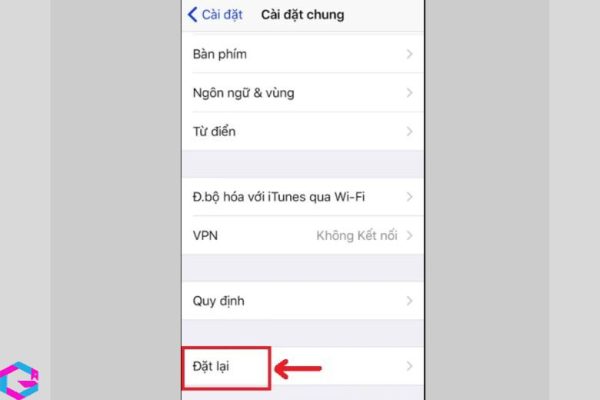
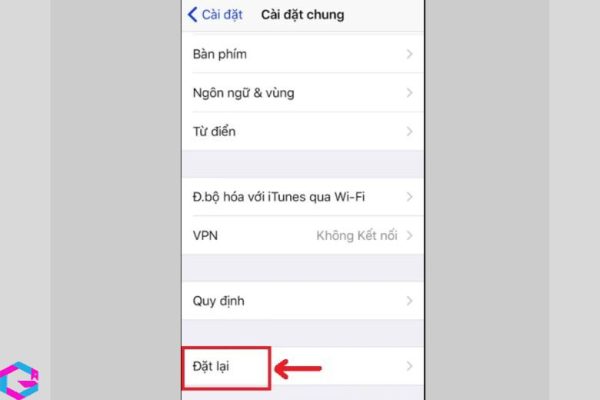
Bước 4: Cuối cùng, bạn ấn chọn Đặt lại tất cả cài đặt. Nó sẽ xóa toàn bộ các thiết lập cài đặt trên iPhone nhưng không làm mất đi dữ liệu bên trong máy.
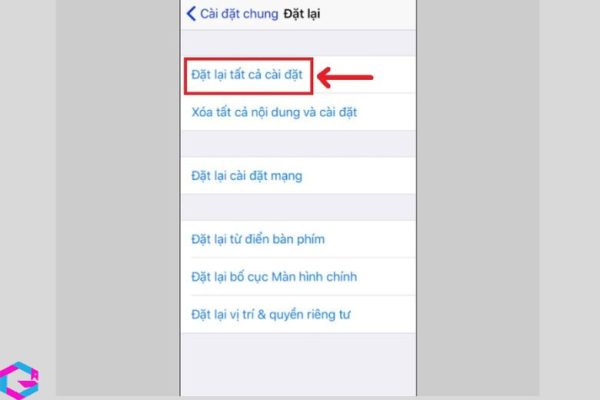
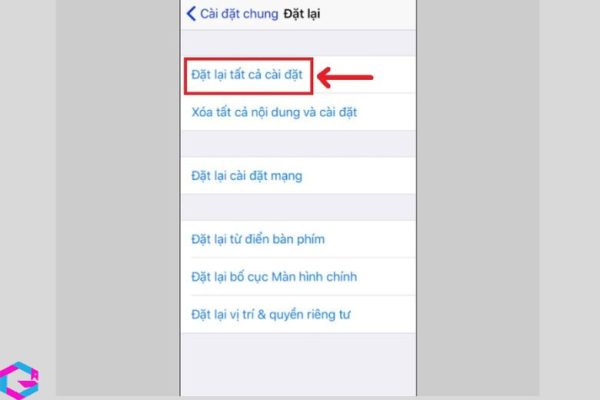
Hy vọng các phương pháp mà chúng tôi đã đề cập trong bài viết sẽ giúp bạn giải quyết vấn đề không thể truy cập vào ứng dụng TikTok trên điện thoại iPhone của mình một cách hiệu quả. Nếu vấn đề vẫn tiếp diễn, bạn nên liên hệ với nhà cung cấp dịch vụ hoặc trung tâm hỗ trợ kỹ thuật để được giúp đỡ chi tiết.
3. Kết luận
Trên đây là những nguyên nhân phổ biến gây ra lỗi không vào được TikTok trên iPhone cũng như các cách khắc phục đơn giản mà bạn có thể áp dụng. Tuy nhiên, nếu vấn đề của bạn vẫn tiếp diễn hoặc bạn không tự khắc phục được, hãy liên hệ với trung tâm hỗ trợ kỹ thuật của Apple để được hỗ trợ và giải đáp thắc mắc. Hy vọng bài viết này đã giúp bạn giải quyết vấn đề và có được trải nghiệm sử dụng TikTok tốt nhất trên điện thoại của mình.
Các bài viết liên quan: PhanMemVietNam.Com -> Thủ Thuật





